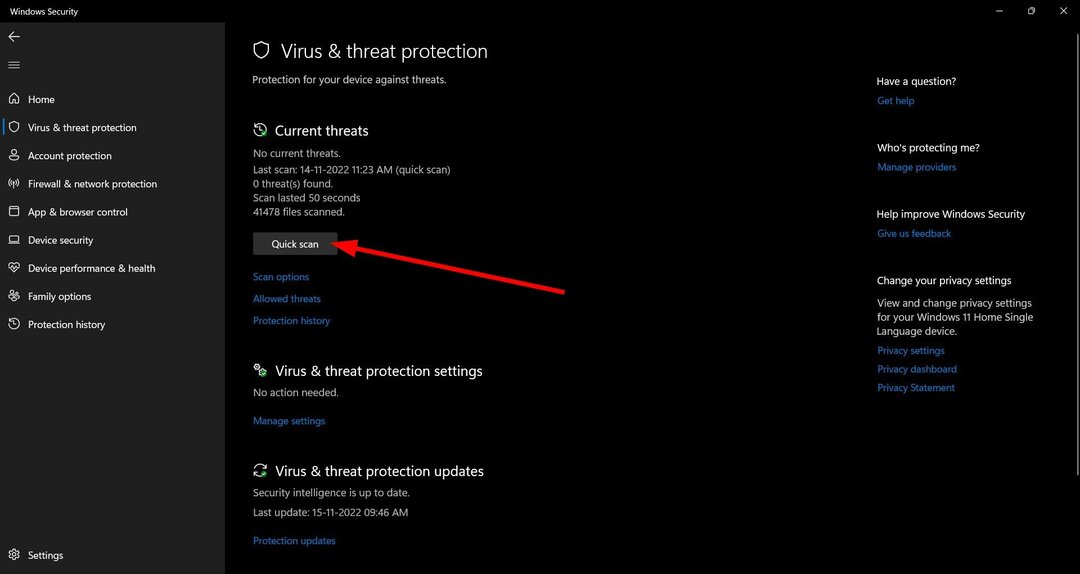Это программное обеспечение будет поддерживать ваши драйверы в рабочем состоянии, тем самым защищая вас от распространенных компьютерных ошибок и сбоев оборудования. Проверьте все свои драйверы сейчас за 3 простых шага:
- Скачать DriverFix (проверенный файл загрузки).
- Нажмите Начать сканирование найти все проблемные драйверы.
- Нажмите Обновите драйверы чтобы получить новые версии и избежать сбоев в работе системы.
- DriverFix был загружен 0 читатели в этом месяце.
В Командная строка - это встроенная в Windows утилита командной строки, которая иначе является DOS в окне. Некоторые пользователи сказали, что DNS-сервер не авторизован для зоны сообщение об ошибке появляется в командной строке, когда они введите команды.
Об этом заявил один пользователь в специальной ветке форума.
Каждый раз, когда я пытаюсь ввести местоположение на моем компьютере через командную строку,
например C: \ Users \ Owner \ workspace \ swarm. Он продолжает возвращаться с сообщением «DNS-сервер не является авторитетным для этой зоны», что мне делать?
Узнайте, как решить эту ошибку, выполнив следующие действия.
Как исправить ошибку DNS-сервер, не являющийся авторитетным для зоны?
1. Запустите сканирование проверки системных файлов
- Некоторые пользователи подтвердили, что запуск Проверка системных файлов сканирование в командной строке исправили ошибку для них. Для этого в Win 10 нажмите сочетание клавиш Windows + X.
- Нажмите Командная строка (администратор), чтобы открыть окно CP.
- Перед запуском сканирования SFC введите «DISM.exe / Online / Cleanup-image / Restorehealth» в строке приглашения и нажмите Return.
- Затем введите «sfc / scannow» в подсказке и нажмите клавишу Enter на клавиатуре.

- Дождитесь завершения сканирования SFC, которое может занять около 30 минут или больше. Если результаты сканирования показывают, что Windows Resource Protection что-то исправила, перезагрузите компьютер или ноутбук.
2. Откройте командную строку из папки
- Ошибка «DNS-сервер не является авторитетным для зоны» может быть вызвана тем, что пользователи запускают его из нестандартных ярлыков, таких как панель быстрого запуска. Итак, попробуйте открыть командную строку из ее папки, нажав сочетание клавиш Windows + S.
- В открывшемся окне поиска введите «cmd».
- Щелкните правой кнопкой мыши командную строку, чтобы выбрать Местонахождение открытого файла, который открывает папку, показанную непосредственно ниже.

- Щелкните правой кнопкой мыши командную строку в системной папке Windows и выберите Запустить от имени администратора.
3. Настройка нового ярлыка командной строки
- Некоторые пользователи также исправили ошибку «DNS-сервер не является авторитетным для зоны», настроив новые ярлыки командной строки. Для этого щелкните рабочий стол правой кнопкой мыши и выберите Новый > Ярлык.
- Затем введите "% COMSPEC%" в поле Введите местоположение текстовое окно.

- нажмите Следующий кнопка.
- Введите «Командная строка» в текстовое поле «Введите имя».

- Выберите Заканчивать возможность добавить ярлык на рабочий стол, как на снимке ниже.

- ЧИТАЙТЕ ТАКЖЕ: 7 лучших инструментов командной строки с вкладками для Windows 10
4. Кому нужна командная строка?
Помните, что есть множество альтернатив командной строке. Во-первых, вместо этого пользователи могут использовать PowerShell в Windows 10. Введите «PowerShell» в поле поиска Кортаны и щелкните Windows PowerShell, чтобы открыть эту утилиту командной строки.

Кроме того, существует множество альтернативных сторонних командных строк. Console 2, PowerCMD и Terminal Windows - это всего лишь три примечательные альтернативы стороннему программному обеспечению. Эти сторонние утилиты командной строки включают вкладки и дополнительные параметры настройки, чем встроенная командная строка.
Итак, пользователи, которые все еще не могут исправить DNS-сервер не авторизован для зоны можете ознакомиться с некоторыми из этих альтернатив командной строки.
СВЯЗАННЫЕ СТАТЬИ ДЛЯ ПРОВЕРКИ:
- Полное исправление: не удается запустить командную строку от имени администратора в Windows 10
- Microsoft не удаляет командную строку в Windows 10 Creators Update